联想电脑U盘启动项设置完整教程
本文将详细介绍联想电脑设置U盘启动项的全过程,适用于联想笔记本和台式机。通过简单的BIOS设置,您可以轻松从U盘启动安装系统或运行工具。
准备工作
准备一个可启动U盘(建议容量8GB以上)
确保U盘已制作成启动盘(可使用Rufus、UltraISO等工具)
备份重要数据以防意外
联想电脑设置U盘启动步骤
方法一:通过启动菜单快速选择
将制作好的启动U盘插入电脑USB接口
关机后重新开机,在联想LOGO出现时立即连续按下F12键
在启动菜单中选择您的U盘(通常显示为USB HDD或U盘品牌名称)
按回车键确认,即可从U盘启动
方法二:通过BIOS设置固定启动顺序
插入U盘后重启电脑
在联想LOGO出现时立即按下F2或Fn+F2进入BIOS
使用方向键切换到Boot选项卡
找到Boot Mode,确保设置为Legacy Support(传统模式)
在Boot Priority中将U盘移动到第一位
按F10保存设置并退出
电脑将自动重启并从U盘启动
常见问题解答
Q1:按F12没反应怎么办?
A:尝试以下方法:
1. 确保按键时机正确(开机瞬间)
2. 尝试Fn+F12组合键
3. 某些型号可能需要按Enter键先中断启动
Q2:U盘在启动菜单中不显示?
A:可能原因:
1. U盘未正确制作成启动盘
2. USB接口接触不良,尝试其他接口
3. BIOS中禁用了USB启动,需进入BIOS检查设置
Q3:新机型找不到Legacy模式选项?
A:较新的联想电脑可能只支持UEFI模式:
1. 确保U盘是UEFI兼容的启动盘
2. 在BIOS中关闭Secure Boot安全启动
3. 在Boot选项卡中启用USB Boot
注意事项
不同型号联想电脑的BIOS界面可能略有差异
操作前建议记录原始设置,以便恢复
部分企业版机型可能有额外安全限制
设置完成后记得将启动顺序改回硬盘优先